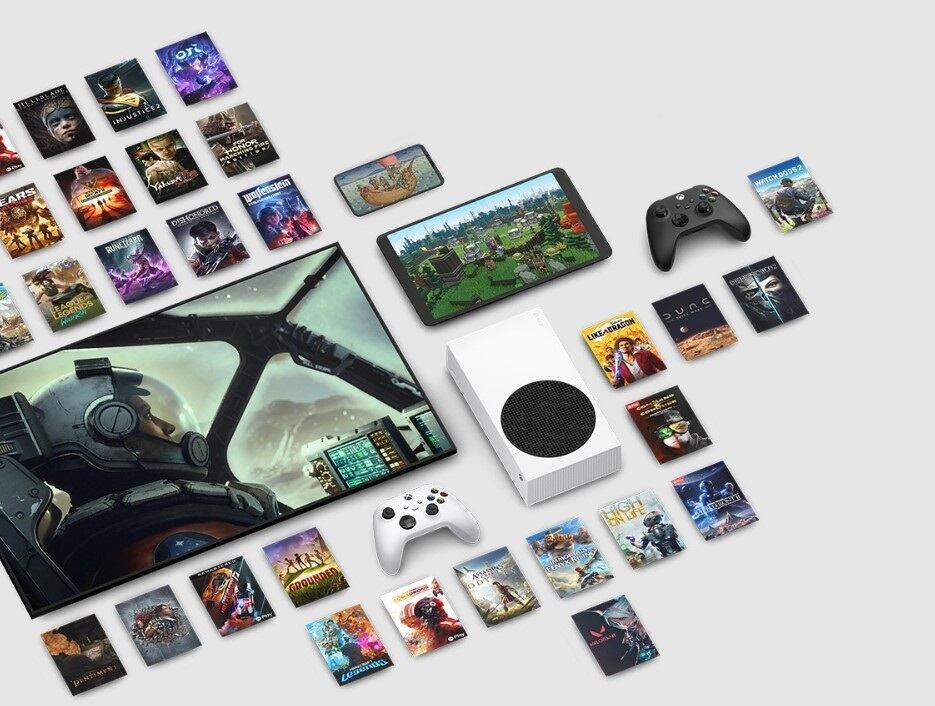Para nadie es un secreto que los videojuegos forman parte esencial de la vida de muchos menores de edad y entre tantas horas de juego, es inevitable que se topen con una situación o personas que podrían poner en riesgo su seguridad.
Y si bien lo idea sería, como padres, estar monitoreando lo que los hijos hacen en el mundo virtual, hay que ser realistas y entender que no se puede estar 24/7 sobre los pequeños y que estarlo, podría generar una reacción negativa de parte de ellos.
Es por eso que hoy les preparamos una guía para que aprendan a establecer los controles parentales en las principales consolas del mercado.
PlayStation
Para activar los controles parentales en PlayStation, primero debe crear una “familia” dentro de la consola. Hacer esto es muy sencillo, únicamente necesita una cuenta gratuita, que la consola le va a pedir crear desde el momento en que la enciende por primera vez.
Con su cuenta, enciende la consolas y en el menú principal, busca la opción “Administración de cuentas” y accede a la opción “Administración de Familia”. Desde ahí tiene la libertad de agregar o eliminar a un menor de edad, así como a otros adultos, en caso de querer compartir la responsabilidad con otra persona.
Lo único que le van a pedir es la fecha de nacimiento del niño.
Una vez que lo agregue a su familia, vaya a Configuración > Familia y control parental > Administración de familia y seleccione al menor al que quiere establecer restricciones. Desde ahí puede limitar los tipos de juegos según la edad, puede establecer un límite de tiempo de juego, limitar el gasto de dinero mensual, cambiar las contraseñas y mucho más.
LEA MÁS: Tome estas medidas para mantener seguros a sus hijos mientras juegan videojuegos
Xbox
Activar los controles parentales en Xbox es un poco más sencillo y es que todo se puede realiza a través de la aplicación “Control Parental de Xbox”, que está disponible de manera gratuita en las tiendas de iOS (Apple) y Android.
Con la aplicación instalada, deben crear o acceder con una cuenta de Microsoft. Una vez dentro, la misma aplicación los va a guiar por el proceso de crear una familia e ir agregando a los menores de edad.
Esta aplicación es muy versátil y les permite controlar desde cualquier parte del mundo, aspectos como horas de juego, el acceso a juegos en línea, van a poder decidir si los menores de edad pueden comunicarse con otros jugadores a través del Internet, incluso van a poder ver en vivo qué están jugando sus hijos.
Ahora, si quieren establecer los controles directamente desde la consola, también pueden hacerlo.
Nada más encienden la consola, acceden con su cuenta de Microsoft y en Configuración, van a Perfil y sistema > Configuración > General > Seguridad en línea y familia > Control parental.
En ese menú pueden agregar o eliminar a los miembros de su familia y establecer las restricciones que consideren pertinentes.
LEA MÁS: Roblox, el popular juego de niños, fue bloqueado por ser inseguro para los menores
Nintendo Switch
Activar los controles parentales en la Nintendo Switch es similar a en Xbox, se puede realizar a través de una aplicación o directamente desde la consola.
En este caso la aplicación se llama “Control Parental de Nintendo” y la pueden descargar gratis en las tiendas de iOS y Android.
Una vez descargada, les va a pedir iniciar sesión o crear una cuenta de Nintendo. Adentro de la aplicación, se les va a guiar en todo el proceso para crear un grupo familiar y agregar a menores de edad.
Con la aplicación van a poder restringir lo mismo que en otras consolas: horas de juego, límites de gasto, el acceso a Internet, los tipos de juegos a los que pueden acceder y demás.
Una vez que tengan todo ajustado, es importantísimo que marquen la opción “confirmar la acción”, para que los cambios se guarden y la próxima vez que su consola Nintendo Switch se conecte a Internet, los cambios van a entrar en vigencia.
Si quieren configurarlo directamente desde la consola, deben encenderla y en el menú principal, seleccionan Configuración de la consola.
En ese menú se desplazan hasta Control parental > Ajustes del control parental > Nivel de restricción.
Ahí pueden elegir las restricciones que gusten y similar a la aplicación, deben dar clic en Guardar y Aceptar, para que los cambios se guarden.